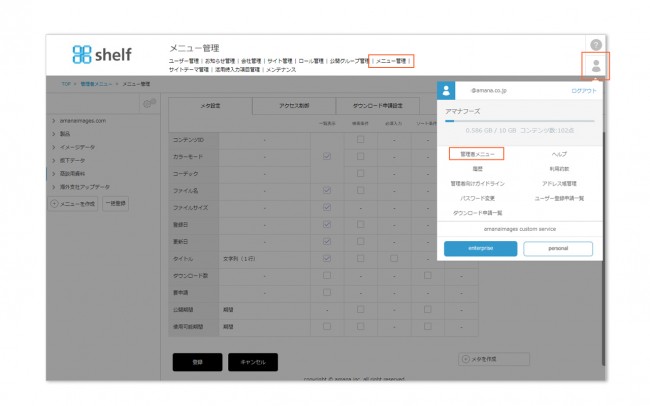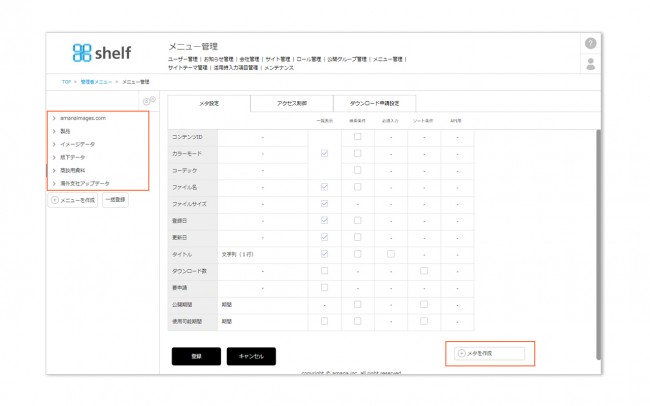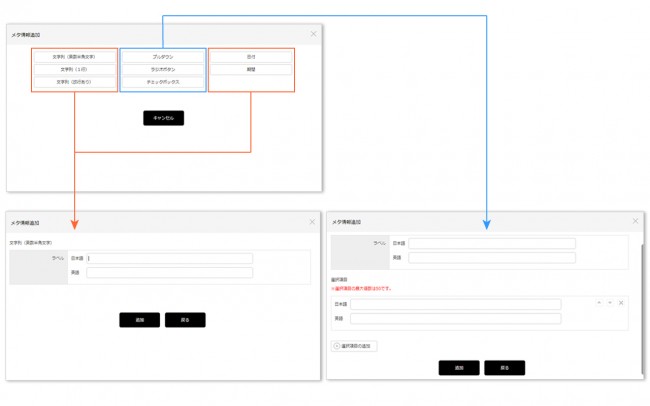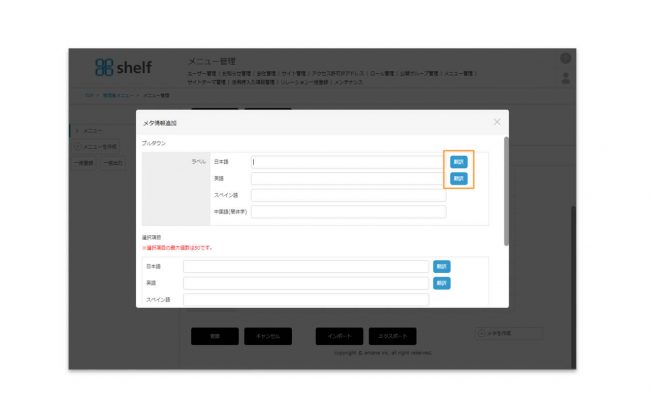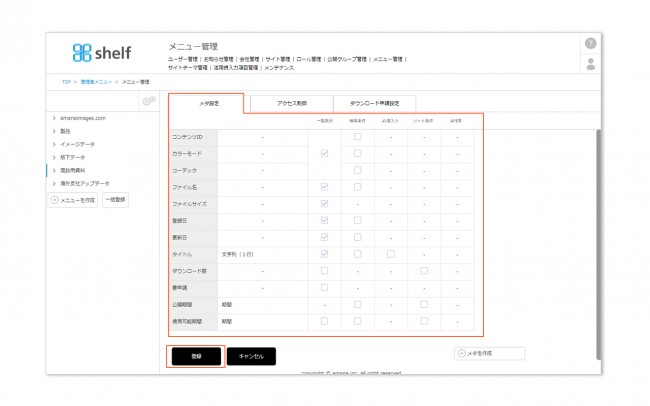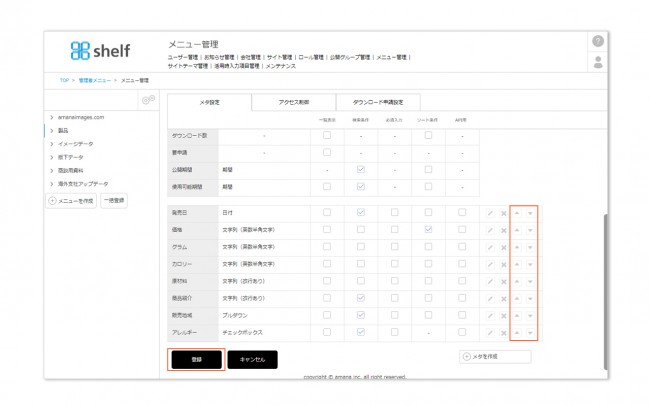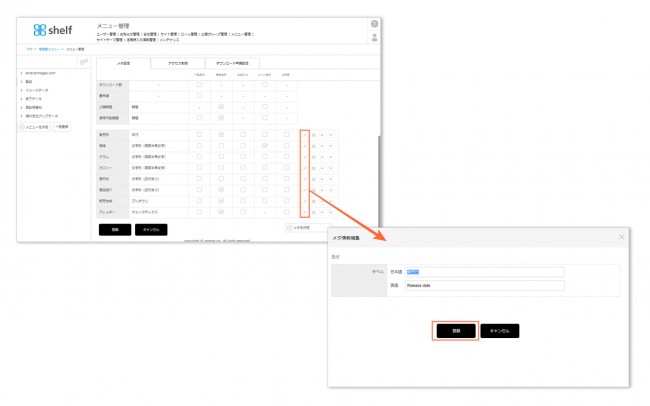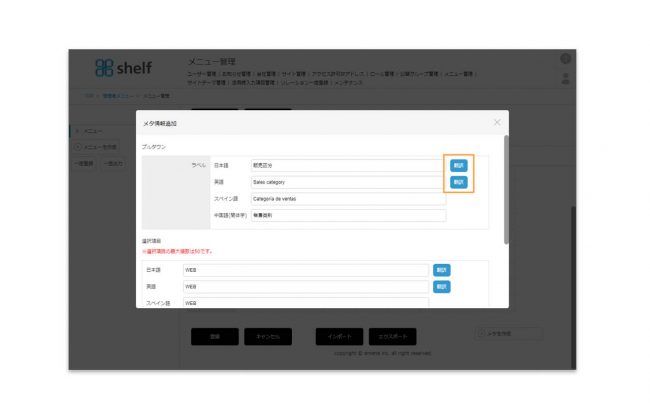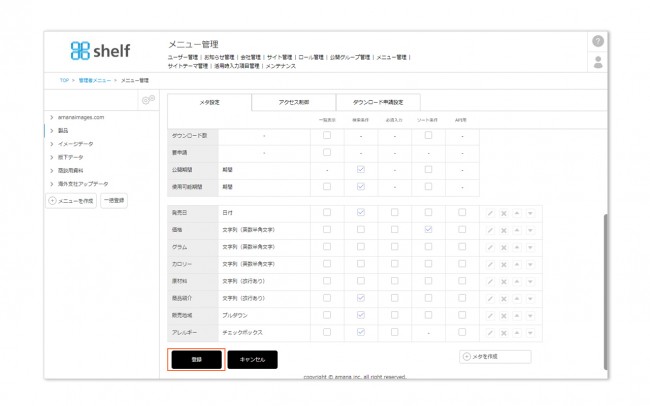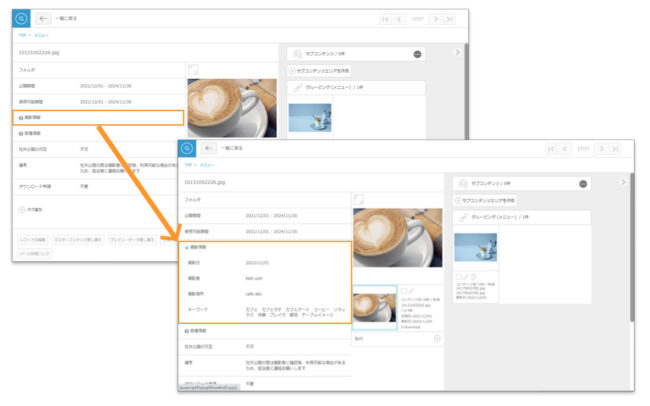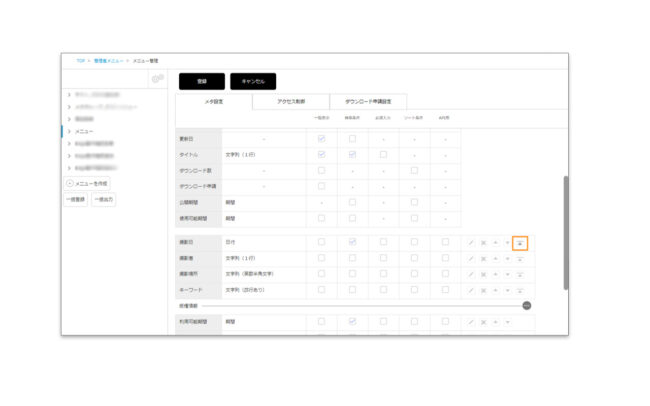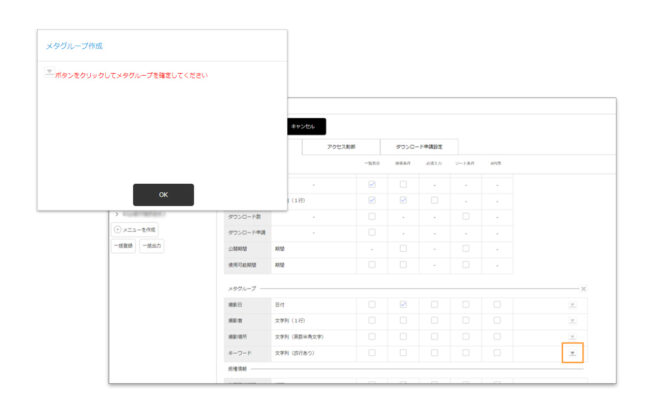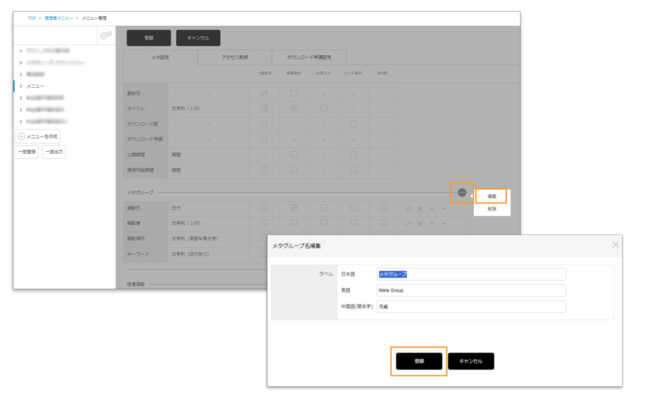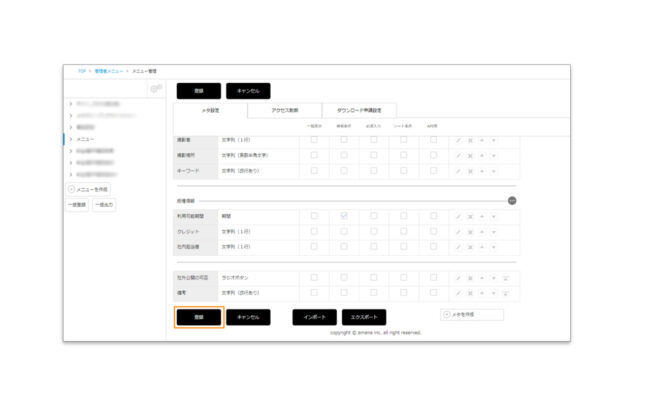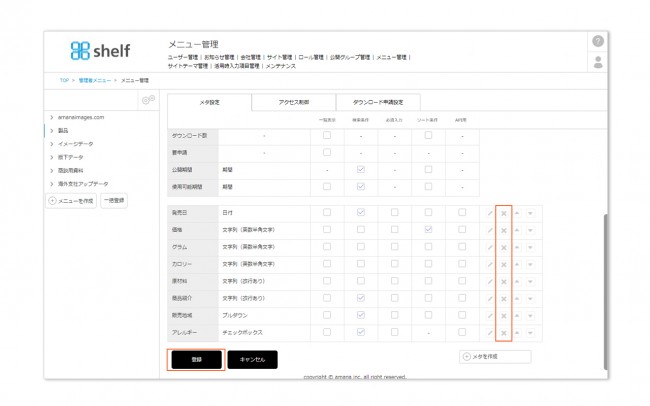メタ項目の追加・編集・削除
メタ設定ではサイト管理ユーザーが任意のメタ項目を新規作成・設定することもできます。
*管理者メニューは日本語、英語のみの表示対応なります。その他言語利用中の場合は日本語、英語サイトに再度ログインして下さい。
*amanaimages.comメニューへの新規メタ項目追加は出来ません。
【任意のメタ項目を追加する】
- 画面右上ユーザーメニュー
 の[管理者メニュー]をクリック、[メニュー管理]を押下します。
の[管理者メニュー]をクリック、[メニュー管理]を押下します。
- 画面左に現在作成されているメニューが一覧表示されます。メタ項目を追加したいメニュー名称をクリックすると、設定されているメタ項目が一覧で表示されます。
- メタ項目の下にある[メタを作成]をクリックします。
- [メタ情報追加画面]にて、追加するメタ項目の入力形式を選択します。
- [文字列(英数半角)][文字列(1行)][文字列(改行あり)][日付][期間]を選択した場合はメタ項目のラベル(項目名)を入力し[追加]をクリックします。
- [プルダウン][ラジオボタン][チェックボックス]を選択した場合は、続いてラベル(項目名)と、選択項目を作成します。
選択項目が複数必要な場合は[選択項目の追加]を押下し作成します。項目が揃ったら[追加]をクリックします。
*ラベル(項目名)は50文字まで入力が可能です。
*文字列入力フィールドは1000文字まで入力が可能です。
- 追加した項目について表示設定を行います。
- 一覧画面
チェックすると一覧画面のサムネイル下への表示されます。 - 検索条件
チェックすると絞り込み検索ウィンドウへ表示され、検索項目として利用できます。 - 必須入力
チェックすると入力が必須の項目となり、未入力でアラートが出るようになります。 - ソート条件
チェックするとソート機能の項目に追加され、利用できます。但し、チェックボックスはソート条件に設定することはできません。 - API用
チェックするとサイト管理ユーザー以外は閲覧、操作ができなくなります。 - 自動翻訳
チェックすると、そのメタに文字列を入力した場合に自動的に翻訳し、各言語サイトに反映します。
*チェックのON/OFFはアマナシステム管理者のみ変更可能です。切り替え希望の場合はお問い合わせください。
*自動翻訳が可能なメタ形式は文字列(1行)/文字列(改行)です。
- 一覧画面
- [登録]を押下します。
*グループ設定中はメタの項目の新規登録はできません。
【メタ項目の一括登録】
作成済みのメタ項目、および設定をリストエクスポートし、一括編集、もしくは別メニューに一括で登録が可能です。
詳細はリストインポート/エクスポートをご参照ください。
*メタ項目のグループ化は一括登録での編集はできません。
閉じる